-HandBrake is an open source video size reduction program to convert videos in every format.
HANDBRAKE NEDİR ?
Handbrake açık kaynak kodlu bir program olup her formattaki bir videoyu dönüştürmemize ve boyutunu küçültmemize yarayan bir program türüdür.
ÖRNEK: mesela 2 gb'lık bir videomuz var biz bu videomuzu youtube yada flashbelleğimize'mi yükliyecez boyut' büyük mü geliyor size yada belleğinizde fazla yer mi yok ozaman handbrake programı sizin bu 2 gb lık videonuzu 500 mb a kadar küçültmeye yarıyor.
PEKİ NASIL İNDİRİLİR ?
buradan sitemize giriş yapıyoruz. Görmüş olduğunuz resimde programımızı indirebiliriz.
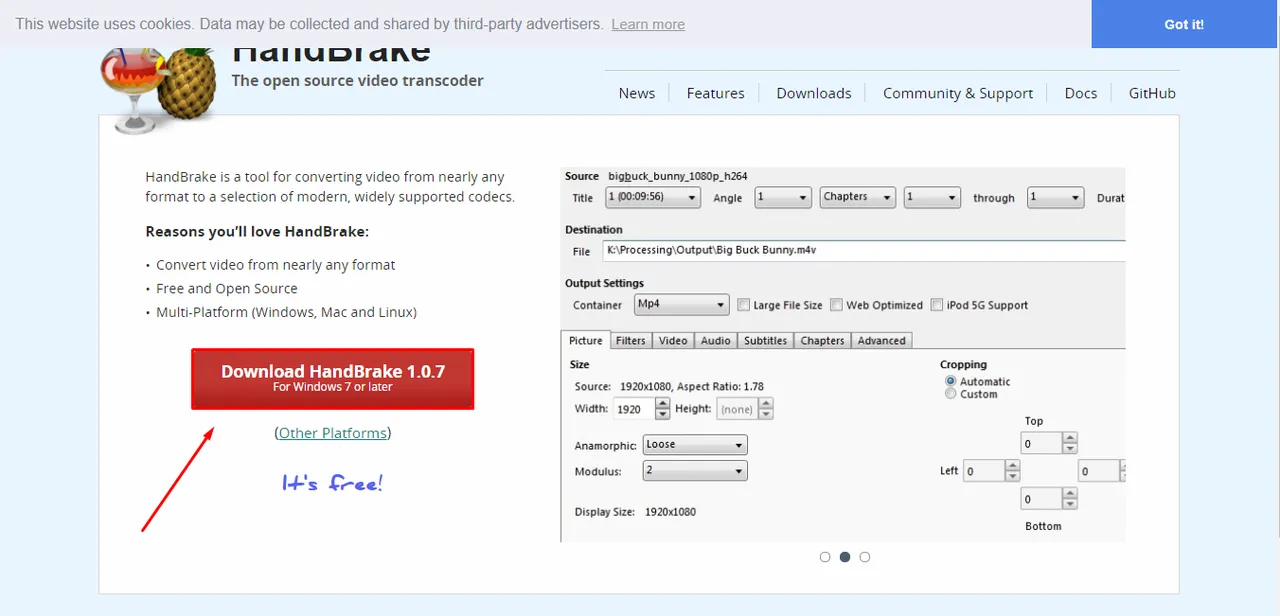
KURULUMU NASIL YAPILIR?
kurulumunu yapmak için resimleri sırayla takip ederek başarılı bir şekilde kurulumu yapabilirsiniz.
next diyerek geçiyoruz.
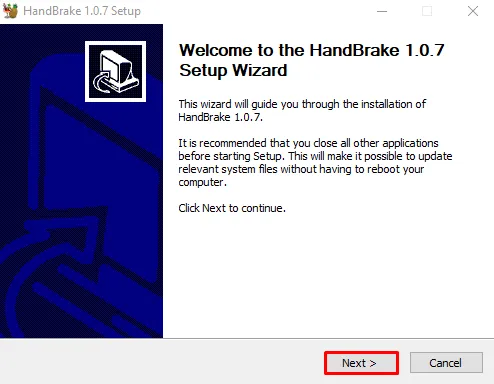
ı agree deyip anlaşmayı kabul ediyoruz.
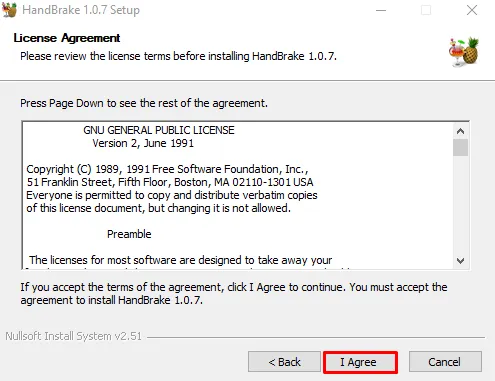
ondan sonra kurulum başlıyor kurulum tamamlandıktan sonra ise finish dedikten sonra kurulum tamamlanıyor ve artık handbrake kullanılmaya hazır.
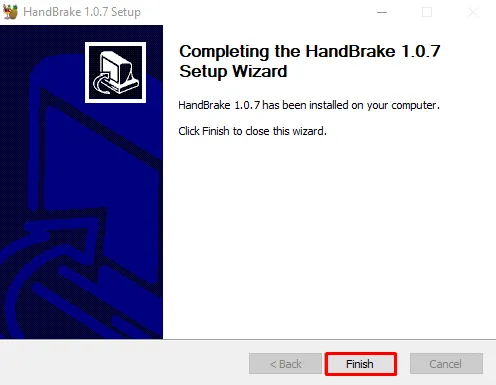
KULLANIMI NASILDIR ?
Programı açtıktan sonra iki seçenek çıkıyor karşımıza bunlar şöyledir:
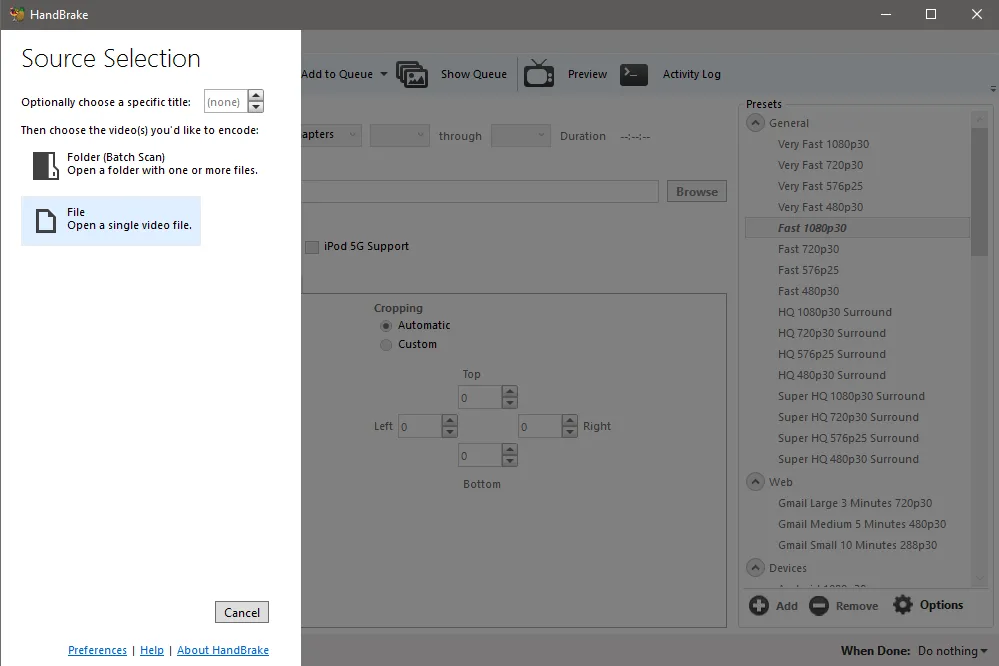
-ilk seçenek-
folder (batc scan) open a folder with one or more files: farklı formattaki bir çok video türünü seçmek için bunu kullanabiliriz .
-sonraki seçenek-
file open a single video file: tek bir video seçmek içinde bunu kullanabiliriz.
burda 2. seçeneği seçiyoruz çünkü sıklıkla 2. seçenek daha uygundur.
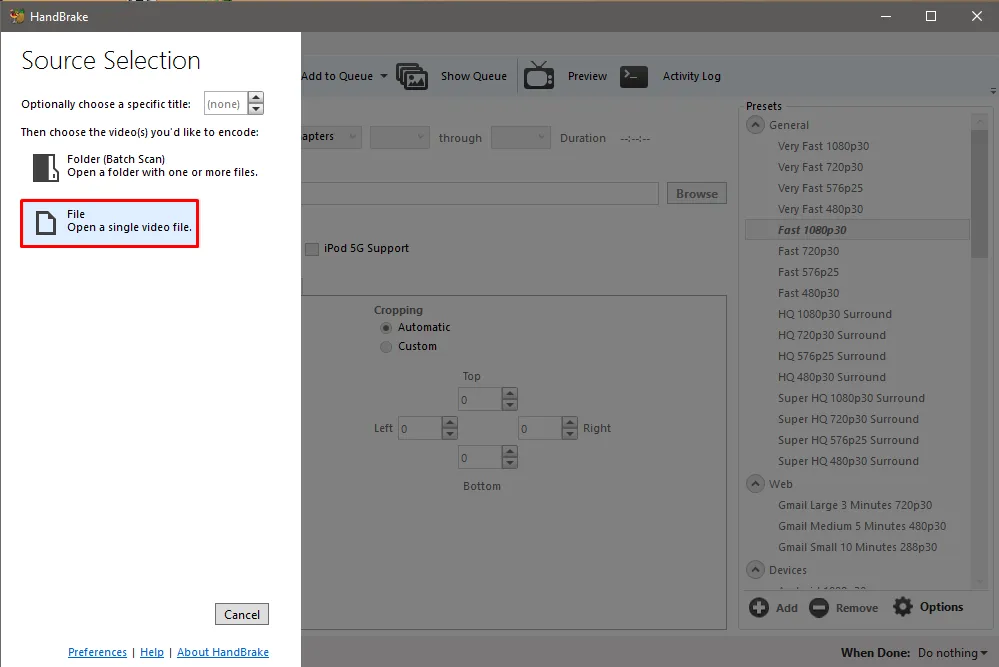
ve sonra bilgisayardaki klasörler açılıyor siz burda istediğiniz video veya herhangi bir mp4 dosyanızı seçebilirsiniz.
Ben 30.7 mb'lık deneme olarak bir video seçtim resimde görmüş olduğunuz gibi

ve tamam dedikten sonra yükleniyor..
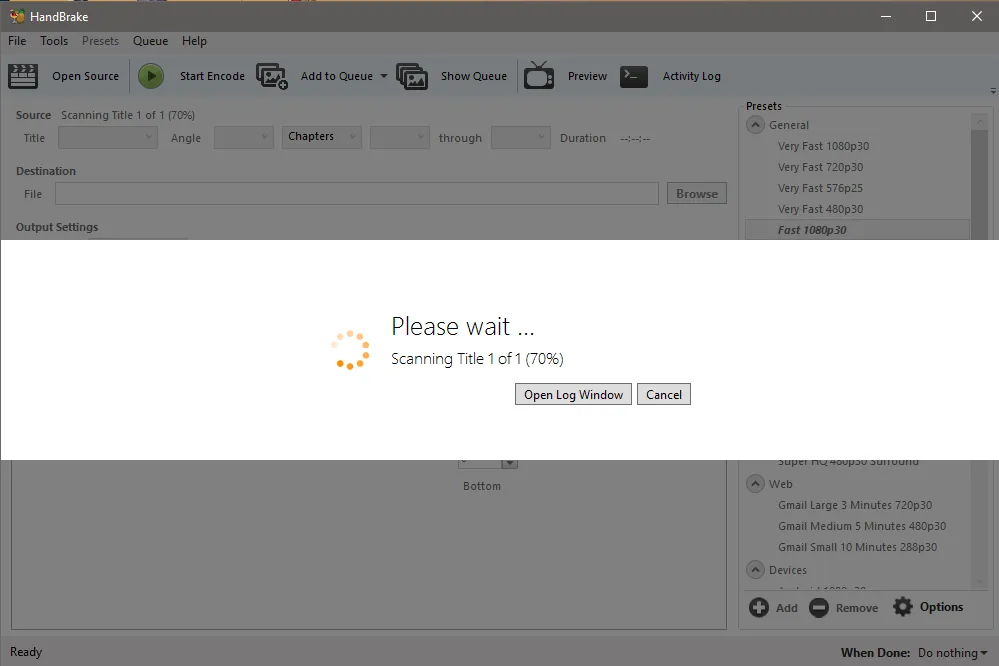
merak etmeyin yükleme çok kısa sürüyor yükleme bittikten sonra ise böyle birşey ile karşılaşıyosunuz.
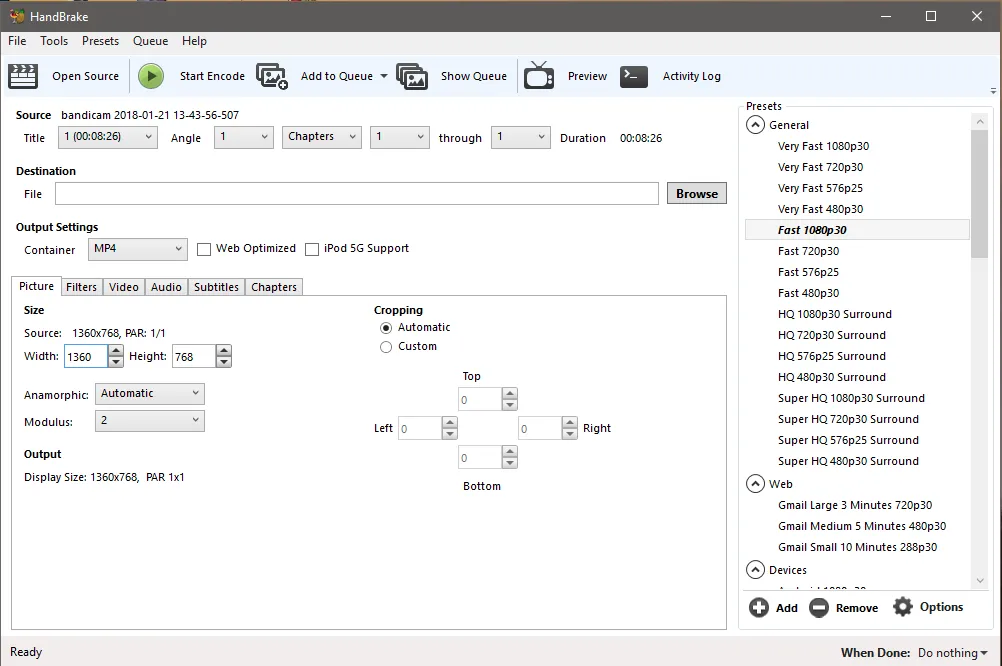
picture kısmı:
(SİZE) bölümü: videonun ne tür bir boyutta hazırlamasını sağlayan bölümdür
(width) videonun genişliği, (height) ise yüksekliğini ayarlamak içindir. ben width bölümünü kendim için 1280 yapcam height bölümü ise olduğu gibi kalsın ama siz nasıl boyutta olmasını istiyorsanız oradan ayarlayabilirsiniz. Sizde benim gibi yapmak istiyorsanız eğer.
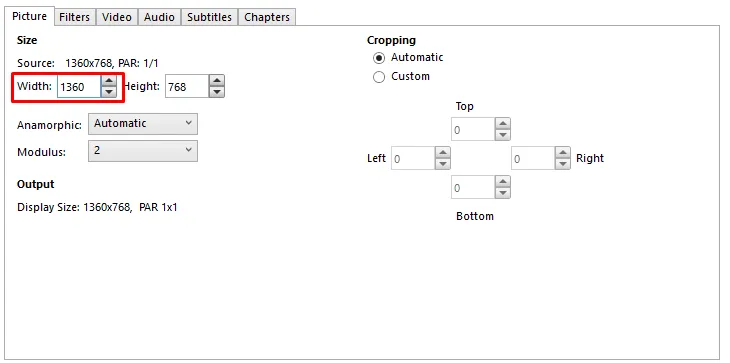
Burada gösterdiğim gibi yapabilirsiniz.
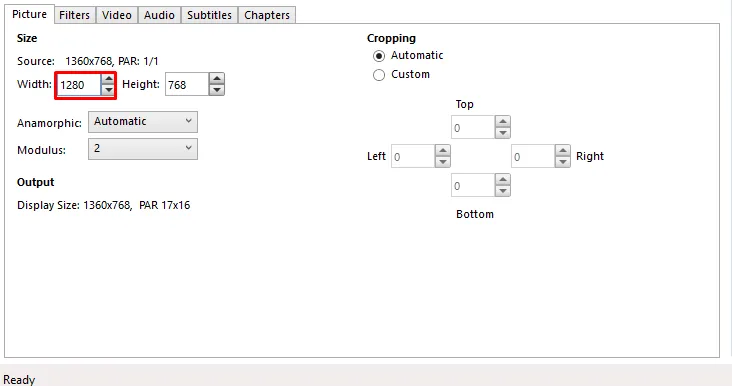
cropping bölümü ise: videonun kendisini kırpmak için .
automatic =kendisi otomatik olarak ayarlıyor videoyu ama yok ben kendim ayarlamak istiyorum diyorsanız custom seçeneğini seçebilirsiniz.
top=üst
bottom=alt
right=sağ
left=sol
olarak istediğiniz gibi kırpabilirsiniz.
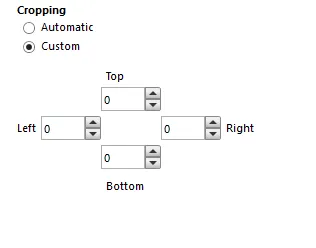
diğer ayarlarıda kendiniz kişisel olarak ayarlayabilirsiniz çünkü bizim istediğimiz boyutunu küçültmekti diğer ayarlara pek gerek yok.
ve sonra (file) kısmında videoyu nereye hangi klasöre yerleşmesini ve video isminin ne olacağına karar veriyorsunuz.
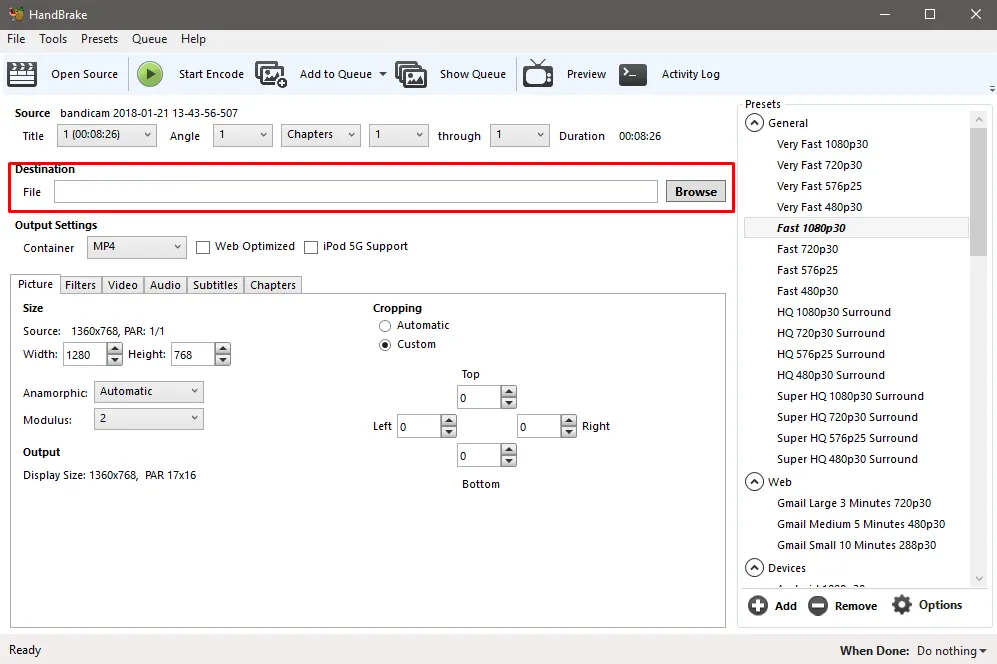
karar verdikten sonra -start encode- deyip videonuzu artık hazırlayabilirsiniz
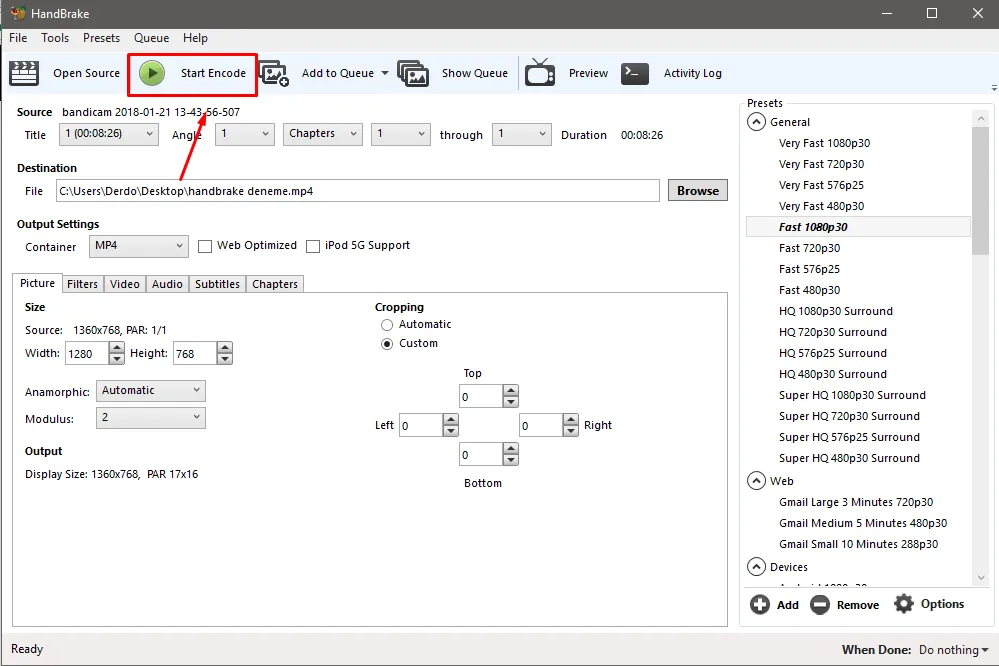
sol altta görmüş olduğunuz yeşil bölüm dolduktan sonra videonuz artık hazırdır.
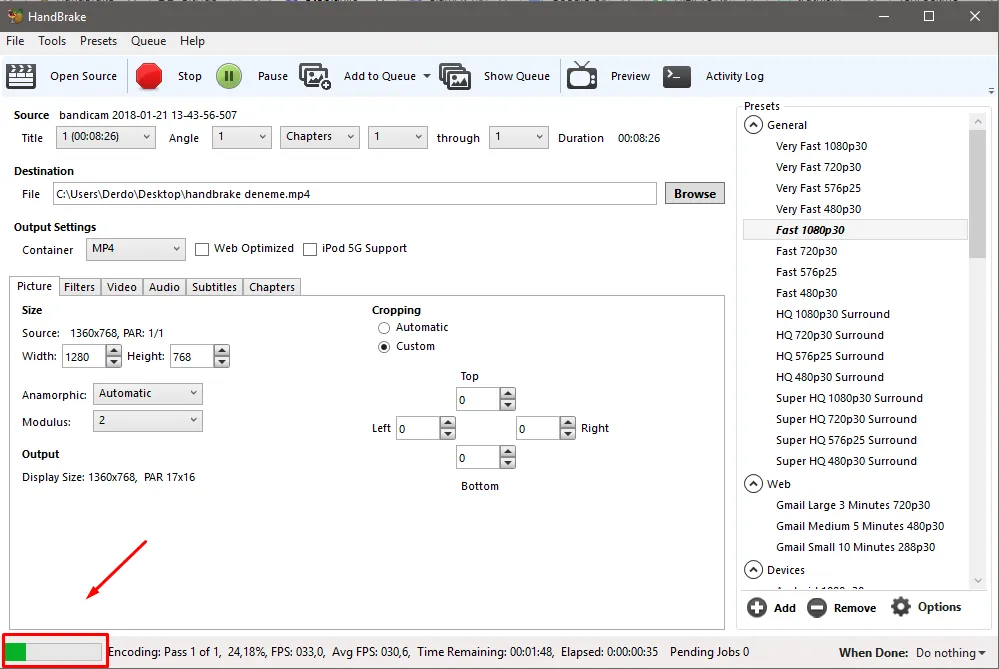
Posted on Utopian.io - Rewarding Open Source Contributors